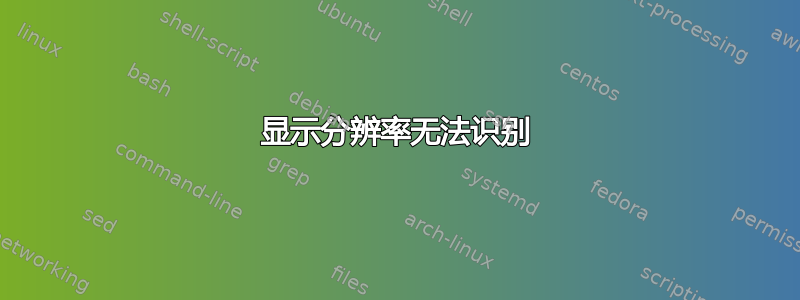
我对 GNU/Linux 还不太熟悉,所以我想扩展一下这方面的知识。今天,我在计算机上安装了 Ubuntu 16.04 LTS,同时安装了 Windows 10 双启动。安装时,显示器上的显示尺寸非常大,这有点烦人,不过这并没有困扰我,因为我意识到这可能与驱动程序有关。
因此,我等待 Ubuntu 更新,这样驱动程序可能也会安装和配置,但令我惊讶的是,即使更新后,我仍然无法更改分辨率显示。所以我在 Google 上查找并找到了几个答案,但我自己都无法真正理解,我设法通过 xrandr 使其工作,但更改不是永久性的,所以其他地方说要配置 xorg.conf,所以我这样做了,但问题仍然存在... 也许我没有正确配置它,但我向你保证,我对所有这些都知之甚少。
我非常确定这个问题已经被重复了好几次了,所以,很抱歉,我找不到其他方法来完成这项工作,我不想因为一些愚蠢的显示分辨率无法识别而停止工作。如果这有帮助,我的主板是 MS-7721,我的处理器是 AMD A8-7650K Radeon R7。谢谢你的帮助。
另外,需要注意的是,几年前,我在同一台计算机上尝试过 Ubuntu,当时我使用的是旧版本的 Ubuntu,我相信它包含了 fglrx,我没有遇到分辨率问题,希望这与此无关。
答案1
不幸的是,这对我来说是个常见问题。它出现在较旧的或 GPU 板载计算机上。实际上,我认为显示分辨率是 Ubuntu 出色的硬件处理能力的一个非常痛点。
这是一个冗长的过程,需要遵循所有步骤。基本上,您强制 PC 设置特定的分辨率,因为您知道显示器的原始分辨率。如果您的显示器经常变化,请不要使用此功能。您将找到正确的分辨率参数(无需了解它们),并将它们保存在主目录中名为“/.xprofile”的文件中。在我的安装中,它通常缺失,所以我创建了它。唯一的内容是分辨率设置,这很好。
希望能帮助到你
程序
当显示器被检测为默认标准时,屏幕分辨率可能会被限制为 1024x768。即使安装了专有 Linux 驱动程序,例如在 GTX580 机器上也是如此。nVidia 桌面面板只是一个空壳,用于将驱动程序参数写入 GUI 而不是文本文件。它缺少所有实际参数,唯一的输入选择是自由文本。
当桌面 GUI 工具设置的分辨率对于显示器/投影仪来说太高时,请转到终端并删除该文件
rm ~/.config/monitors.xml使用 xrandr 列出可用的分辨率
xrandr使用 xrandr 设置另一个分辨率。这些是当前设置的最后设置。模式必须与 xrandr 一起存在。
xrandr --output LVDS --mode 1920x1080 --rate 60 xrandr --output VGA1 --mode 1280x1024确保“99-vesahack”文件中的视频 RAM 设置足够高。值太低可能会导致不允许更高的分辨率。值 10000 被认为足够高,可以覆盖所有模式
sudo nano /use/shared/X11/xorg.conf.d/99-vesahack Section "Device" Identifier "Screen0" VideoRam 10000 EndSection端口名称因驱动程序而异!
Analog: intel UMS=VGA, intel KMS=VGA1, radeon=VGA-0 Laptop scren: intel ums=LVDS, intel KMS=LVDS1, radeon=KVDS DVI: intel ums=TMDS-1, intel KMS=DVI1, radeon=DVI-0 DP1 = display port output TV = integrated TV output查看可用和已使用分辨率的状态
xrandr -q使用 cvt 命令通过 xrandr 为会话设置一个新的、尚不存在的模式。它根据当前监视器计时计算监视器的适当显示格式的值。
- 该示例是添加一个 60Hz 的 HDTV 1920x1080 模式。请注意,该分辨率的 cvt 数字是错误的。
xrandr -q / note the name of the connected screen, e.g. DVI-I-1 cvt 1920 1080 60 # 1920x1080 59,.86Hz (VCT 0.48M3) hsync:37.25 kHz; pclk:38.25MHz Modeline "1920x1080_60.00" 38.25 800 832 912 1024 600 603 607 624 -hsync +vsync // copy this part with mouse select & click xrandr --newmode "1920x1080_60.00" 38.25 800 832 912 1024 600 603 607 624 -hsync +vsync xrandr --addmode DVI-I-1 1920x1080_60.00 xrandr --output DVI-I-1 --mode "1920x1080_60.00" - 可以省略模式项周围的“”
将这些行添加到~/.xprofile文件中。如果不存在,请创建它。在上面的例子中,它看起来像
$ne .xprofile
#!/bin/bash
xrandr --newmode "1920x1080_60.00" 38.25 800 832 912 1024 600 603 607 624 -hsync +vsync
xrandr --addmode DVI-I-1 1920x1080_60.00
xrandr --output DVI-I-1 --mode "1920x1080_60.00"
$chmod 755 .xprofile
您也可以手动启动脚本
sudo ./.xprofile
请记住,每台电脑的数据都是不同的!
答案2
使用命令行更新驱动程序要容易得多。打开终端并使用wgetDPKG 下载驱动程序并安装。
sudo dpkg -i file name
不过,我认为没有适用于此显卡和 Ubuntu 16.04 的驱动程序。


